Microsoft lidojuma simulatora avārija startēšanas laikā, netiks palaista vai aizkavēsies ar FPS pilieniem: Labot
Spēles / / August 05, 2021
Kā norāda nosaukums, Microsoft lidojuma simulators ir simulatora videospēle Microsoft Windows, MS-DOS, Classic Mac OS, Xbox One platformām. Šī ir viena no vecākajām un ļoti populārajām lidojumu simulācijas spēlēm, kas tika uzsākta 1982. gadā (pirms 38 gadiem). Tomēr nesen Microsoft ir laidis klajā šīs ikoniskās spēles 2020. gada versiju Xbox un Windows 10. 150 GB spēles instalācija piedāvā tik daudz lielu un nelielu uzlabojumu, ka spēlētājiem tas ļoti patiks. Tomēr daži no Microsoft Flight Simulator datora atskaņotājiem sāk izlauzties, startējot, neizlaižot vai aizkavējoties ar FPS kritieniem.
Tātad, ja jūs esat arī viens no upuriem un vēlaties pilnībā novērst visus šos jautājumus, tad pareizi pārbaudiet šo pilnīgo problēmu novēršanas rokasgrāmatu. Šo spēli ir izstrādājusi Asobo Studio un izdevusi Xbox Game Studios. Ikviens zina, ka datorspēles nav tik stabilas kā konsoles, un lielākajai daļai spēlētāju rodas daudz problēmu, kuras jums jāpārbauda manuāli, negaidot oficiālo labojumu.
Tomēr lielākā daļa kļūdu vai kļūdu ir diezgan izplatītas virknei datorspēļu neatkarīgi no tā, vai spēle ir nesen uzsākta, vai vecāka. Tas nozīmē, ka jūs varat viegli novērst visas bieži sastopamās problēmas, izpildot tālāk sniegto rokasgrāmatu. Tātad, apskatīsim.
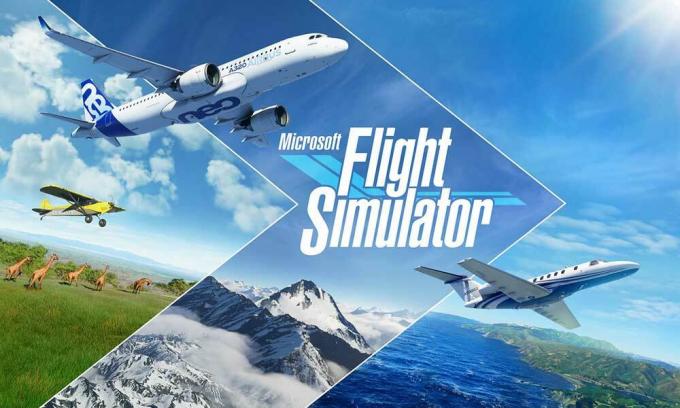
Satura rādītājs
- 1 Kāpēc Microsoft lidojumu simulators turpina bremzēt?
- 2 Minimālās sistēmas prasības:
- 3 Ieteicamās sistēmas prasības:
-
4 Microsoft lidojuma simulatora avārija, startējot, netiks palaista vai aizkavēsies ar FPS pilieniem: Labot
- 4.1 1. Atjaunināt grafikas draiverus
- 4.2 2. Atspējot tvaika pārklājumu
- 4.3 3. Pielāgojiet nesaskaņas iestatījumus
- 4.4 4. Pielāgojiet Nvidia vadības paneļa iestatījumus
- 4.5 5. Mainiet AMD vadības paneļa iestatījumus
- 4.6 6. Spēļu failus pārbaudiet, izmantojot Steam
- 4.7 7. Atinstalējiet jaunāko Windows 10 atjauninājumu
- 4.8 8. Noņemt pagaidu failus
- 4.9 9. Iestatiet noklusējuma procesora un grafikas ātrumu
Kāpēc Microsoft lidojumu simulators turpina bremzēt?
Tālāk apskatiet dažus iespējamos iemeslus, kāpēc Microsoft Flight Simulator spēle avarēja jūsu Windows personālajā datorā / klēpjdatorā.
- Varbūt jūsu datora konfigurācija nav saderīga ar spēles prasībām.
- Vai nu jūsu spēļu faili nav, vai arī tie ir bojāti.
- Iemesls var būt arī novecojusi Windows vai grafikas draivera versija.
- Varbūt DirectX versija netiek atjaunināta.
- Pastāv iespējas, ka spēle vai klienta versija ir novecojusi.
- Daži fona darbības procesi vai programmas var izraisīt šo problēmu, piemēram, pārklājuma lietotnes, pārlūkprogrammas utt.
- Iespējams, Windows ugunsmūris vai antivīrusu programma kavē spēles pareizu darbību.
Minimālās sistēmas prasības:
- Nepieciešams 64 bitu procesors un operētājsistēma
- OS: Windows 10
- Procesors: Intel i5-4460 | AMD Ryzen 3 1200
- Atmiņa: 8 GB RAM
- Grafika: NVIDIA GTX 770 | AMD Radeon RX 570
- DirectX: 11. versija
- Uzglabāšana: 150 GB pieejama vieta
Ieteicamās sistēmas prasības:
- Nepieciešams 64 bitu procesors un operētājsistēma
- OS: Windows 10
- Procesors: Intel i5-8400 | AMD Ryzen 5 1500X
- Atmiņa: 16 GB RAM
- Grafika: NVIDIA GTX 970 | AMD Radeon RX 590
- DirectX: 11. versija
- Uzglabāšana: 150 GB pieejama vieta
Microsoft lidojuma simulatora avārija, startējot, netiks palaista vai aizkavēsies ar FPS pilieniem: Labot
Tagad, netērējot vairāk laika, sāksim tālāk norādītās darbības. Paturiet prātā, ka gan Nvidia, gan AMD grafikas draiveri ir labi optimizēti Microsoft Flight Simulator spēlei. Tātad, ja gadījumā jūs vēl neesat atjauninājis grafikas draiveri, dariet to vispirms.
1. Atjaunināt grafikas draiverus
Ja izmantojat Nvidia grafikas karti, tad datorā atjauniniet lietotni GeForce Experience Nvidia oficiālā vietne šeit. Bet, ja savā sistēmā izmantojat AMD grafikas karti, atjauniniet jaunāko AMD draiveri no šejienes.
2. Atspējot tvaika pārklājumu
- Atvērt Tvaiks jūsu Windows.
- Dodieties uz Iestatījumi > Noklikšķiniet uz Spēlē opcija.
- Noklikšķiniet uz izvēles rūtiņas, lai atspējotu “Iespējojiet tvaika pārklājumu spēles laikā“.
- Kad izvēles rūtiņas atzīme ir noņemta, noklikšķiniet uz labi.
3. Pielāgojiet nesaskaņas iestatījumus
- Uzsākt Nesaskaņas > Noklikšķiniet uz Lietotāja iestatījumi.
- Atlasiet Balss un video no kreisās sānjoslas.
- Ritiniet mazliet uz leju un noklikšķiniet uz Papildu.
- Pēc tam atspējojiet OpenH264 video kodeku nodrošina Cisco System, Inc..
- Pēc tam atspējojiet Iespējot augstas kvalitātes pakešu prioritāti.
- Tagad dodieties uz Pārklājums.
- Varat arī izslēgt spēles pārklājums.
- Pēc tam dodieties uz Izskats.
- Iet uz Papildu.
- Atspējot Aparatūras paātrinājums.
- Kad tas ir izdarīts, restartējiet sistēmu.
4. Pielāgojiet Nvidia vadības paneļa iestatījumus
- Klikšķiniet uz Pielāgojiet attēla iestatījumus, izmantojot priekšskatījumu zem 3D iestatījumi.
- Atlasiet Izmantojiet papildu 3D attēla iestatījumus.
- Pēc tam palaidiet Nvidia vadības panelis.
- Klikšķiniet uz Pārvaldiet 3D iestatījumus > Iet uz Globālie iestatījumi.
- Turklāt jūs varat arī pielāgot dažas citas opcijas:
- Atspējot Attēla asināšana
- Iespējot Vītņota optimizācija
- Izmantojiet maksimālo veiktspēju Enerģijas pārvaldība
- Izslēgt Zema latentuma režīms
- Iestatiet Tekstūras filtrēšanas kvalitāte uz Performance režīmu
5. Mainiet AMD vadības paneļa iestatījumus
- Iet uz Globālā grafika.
- Izslēgt Radeon Anti-Lag
- Izslēgt Radeon Boost
- Lietojiet lietojumprogrammas iestatījumus Anti-Aliasing režīms
- Iestatiet Anti-aliasing metode uz vairāku paraugu ņemšanu
- Izslēgt Morfoloģiskā filtrēšana
- Atspējot Attēla asināšana
- Izslēgt Anizotropā filtrēšana
- Izmantojiet veiktspējas režīmu Tekstūras filtrēšanas kvalitāte
- Varat arī iespējot Virsmas formāta optimizācija
- AMD optimizācija Teselācijas režīms
- Gaidiet V-sync - Izslēdz to
- Izmantojiet AMD optimizāciju Shader kešatmiņa
- Atspējot OpenGL trīskāršā buferizācija
- Izslēgt Maksimālais teselācijas līmenis
- Iestatiet grafiku GPU slodze
- Izslēdziet Radeons Čils
- Atspējot Kadru ātruma mērķa kontrole
6. Spēļu failus pārbaudiet, izmantojot Steam
Steam klienta Microsoft Flight Simulator spēlētāji var rīkoties šādi:
- Atveriet Tvaika bibliotēka piesakoties kontā
- Jūs varat atrast Microsoft lidojuma simulators spēle tur
- Ar peles labo pogu noklikšķiniet uz spēles un noklikšķiniet uz Rekvizīti
- Atlasiet Vietējie faili cilni
- Pēc tam noklikšķiniet uz Pārbaudiet integritāti no spēļu failiem
- Pagaidiet procesu un pēc tam restartējiet spēli, lai pārbaudītu, vai problēma ir novērsta
7. Atinstalējiet jaunāko Windows 10 atjauninājumu
Pirms pāris dienām Microsoft ir izlaidis jaunu Windows 10 atjauninājumu ar KB4535996. Tātad, šis konkrētais Windows 10 kumulatīvais atjauninājums ir diezgan kļūdains un rada tik daudz kļūdu vai problēmu.
- Iet uz Sākt izvēlne> Noklikšķiniet uz Iestatījumi
- Tālāk dodieties uz Atjaunināšana un drošība
- Klikšķiniet uz Skatīt atjauninājumu vēsturi
- Tagad, ja redzat, ka ir atjauninājums KB4535996 jau ir instalēts. Pārliecinieties, ka to atinstalējāt.
- Šeit jūs redzēsiet Atinstalējiet atjauninājumus opciju lapas augšdaļā.
- Noklikšķiniet uz tā un atlasiet minēto kumulatīvo atjauninājumu versiju.
- Ar peles labo pogu noklikšķiniet uz tā> Atlasīt Atinstalēt.
- Šī atjauninājuma dzēšana var aizņemt kādu laiku, un jūsu sistēma var automātiski restartēties.
- Esiet pacietīgs, un jūs varat arī manuāli pārstartēt Windows datoru (ja nepieciešams).
8. Noņemt pagaidu failus
- Nospiediet Windows taustiņš + R uz tastatūras, lai atvērtu programmu RUN.
- Tagad ierakstiet % temp% un nospiediet enter.
- Jūs saņemsiet virkni pagaidu failu lapā.
- Atlasiet visus failus, nospiežot Ctrl + A uz tastatūras.
Pēc tam nospiediet Shift + Dzēst uz tastatūras, lai noņemtu visus failus. - Dažreiz dažus pagaidu failus nevar izdzēst. Tātad, atstājiet tos tādus, kādi tie ir, un aizveriet to.
9. Iestatiet noklusējuma procesora un grafikas ātrumu
Tā kā lielākā daļa lietotāju jau no pirmās dienas vienmēr vēlas izmantot īpaši augstu CPU un GPU veiktspēju. Tātad, lielākā daļa lietotāju vai nu iegādājas pārsniegtu versiju, vai arī manuāli palielināja pārsniegšanas ātrumu. Tātad, ja esat pārsniegis arī GPU ātrumu un pēc tam esat sastrādājis sašaurinājumu vai atpalicis vai avarējis ar to saistītās problēmas, vienkārši iestatiet to noklusējuma režīmā.
Lai samazinātu pulksteņa ātrumu, varat izmantot arī rīku MSI Afterburner vai Zotac firestorm. Kad tas ir izdarīts, varat palaist Microsoft Flight Simulator spēli, lai pārbaudītu, vai startēšanas laikā tā avarē.
Tieši tā. Mēs ceram, ka šī rokasgrāmata jums bija noderīga. Zemāk varat komentēt jebkurus jautājumus.
Subodham patīk rakstīt saturu neatkarīgi no tā, vai tas ir saistīts ar tehnoloģijām vai ir cits. Pēc gada rakstīšanas tehnikas emuārā viņš aizraujas ar to. Viņam patīk spēlēt spēles un klausīties mūziku. Bez emuāru veidošanas viņš ir atkarīgs no spēļu datora versijām un viedtālruņu noplūdēm.



![Kā instalēt Stock ROM uz Highscreen Easy S [Firmware File / Unbrick]](/f/99b7ae17ac0db15633ea331cc4c1864d.jpg?width=288&height=384)